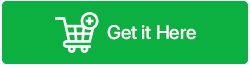كيفية استعادة التطبيقات المحذوفة على أندرويد
نشرت: 2023-06-10مرحبًا بكم يا عشاق الأندرويد! لقد مررنا جميعًا بذلك، حيث قمنا بحذف تطبيق نستخدمه يوميًا عن طريق الخطأ. أليس كذلك؟
سواء كانت لعبتك المفضلة، أو أداة الإنتاجية، أو تطبيق الوسائط الاجتماعية، فقد يكون فقدانها أمرًا محبطًا. لكن لا تخف، لأننا سنوضح لك اليوم كيفية استعادة التطبيقات المحذوفة على أجهزة Android بسهولة!
لماذا هناك حاجة لاستعادة التطبيقات المحذوفة؟
ولكن قبل البدء، ربما تتساءل عن سبب اهتمام أي شخص باستعادة تطبيق ما عندما تبدو إعادة تثبيته خيارًا مباشرًا. فلماذا نناقش الحاجة إلى استعادة التطبيقات المحذوفة في المقام الأول؟
حسنًا، في حين أن إعادة تثبيت التطبيقات من متجر التطبيقات عادةً ما تكون الحل الأمثل، إلا أن هناك مواقف تصبح فيها استعادة التطبيق المحذوف ضرورية. دعونا نستكشف الأسباب الكامنة وراء ذلك:
الحاجة إلى استعادة التطبيقات المحذوفة:
1. استعادة البيانات: استعادة التطبيقات المحذوفة لاستعادة البيانات المهمة أو الإعدادات الشخصية.
2. التحكم في الإصدار: استعادة إصدارات التطبيق السابقة غير المتوفرة في متجر التطبيقات.
3. التوفر المدفوع أو المحدود: تجنب إعادة الشراء أو استعادة الوصول خلال فترات التوفر المحدودة.
4. إدارة التبعية: استعادة التطبيقات للحفاظ على نظام بيئي فعال وحل مشكلات التوافق.
5. سيناريوهات عدم الاتصال بالإنترنت: الاستعادة من النسخ الاحتياطية عندما يكون الوصول إلى الإنترنت محدودًا أو غير متاح.
كيف تم حذف التطبيقات في المقام الأول؟يمكن أن تكون هناك أسباب مختلفة وراء حذف أحد التطبيقات من جهاز Android الخاص بك. دعنا نستكشف بعض السيناريوهات الشائعة: تم حذفها عن طريق الخطأ: ليس من غير المألوف أن نقوم بحذف التطبيقات عن طريق الخطأ أثناء التنقل عبر أجهزتنا. زلة إصبع، ونقرة غير مقصودة، وشاذ جنسيًا! ذهب التطبيق. يحدث ذلك لأفضلنا. مشكلات مساحة التخزين: إذا كانت مساحة التخزين على جهازك منخفضة، فقد يقوم نظام Android بحذف التطبيقات تلقائيًا لتوفير مساحة للوظائف الأساسية. في مثل هذه الحالات، يستهدف عادةً التطبيقات التي لم تستخدمها منذ فترة أو تلك التي تشغل مساحة كبيرة. تحديثات النظام: عندما تقوم بتحديث نظام التشغيل Android الخاص بك، خاصة مع ترقيات الإصدار الرئيسية، هناك احتمال ألا تكون بعض التطبيقات متوافقة مع إصدار نظام التشغيل الجديد. في مثل هذه الحالات، قد يقوم النظام بإزالة التطبيقات غير المتوافقة أثناء عملية التحديث. إعادة ضبط الجهاز: يؤدي إجراء إعادة ضبط المصنع على جهاز Android الخاص بك إلى مسح جميع البيانات، بما في ذلك التطبيقات المثبتة. إذا قمت بإعادة ضبط جهازك دون عمل نسخة احتياطية لتطبيقاتك أو إعادة تثبيتها بشكل انتقائي بعد ذلك، فقد تجد أن بعض التطبيقات لا تزال بحاجة إلى الإضافة. |
تذكر أن هذه مجرد بعض السيناريوهات الشائعة. يمكن أن يحدث حذف التطبيق بسبب عوامل أخرى مختلفة، بما في ذلك مواطن الخلل في البرامج أو البرامج الضارة أو الإعدادات الخاصة بالمستخدم.
اقرأ أيضًا: كيفية استرداد الصور من Android بعد إعادة ضبط المصنع
كيفية استعادة التطبيقات المحذوفة على أندرويد:
1. استخدم متجر Google Play لاستعادة التطبيقات المحذوفة على Android
هل تعلم أن متجر Google Play يحتوي على ميزة مدمجة سهلة الاستخدام تسمح لك بالتحقق من تطبيقاتك المثبتة مسبقًا؟ أفضل ما في الأمر هو أنك لست مضطرًا إلى تحمل متاعب تنزيل أي تطبيقات إضافية تابعة لجهات خارجية أو تسجيل الدخول بشكل منفصل. كل شيء موجود داخل متجر Play، في انتظار مساعدتك في استعادة تلك التطبيقات المحذوفة دون عناء.
- افتح متجر Google Play وانقر على صورة ملفك الشخصي من الزاوية العلوية اليسرى من الشاشة.
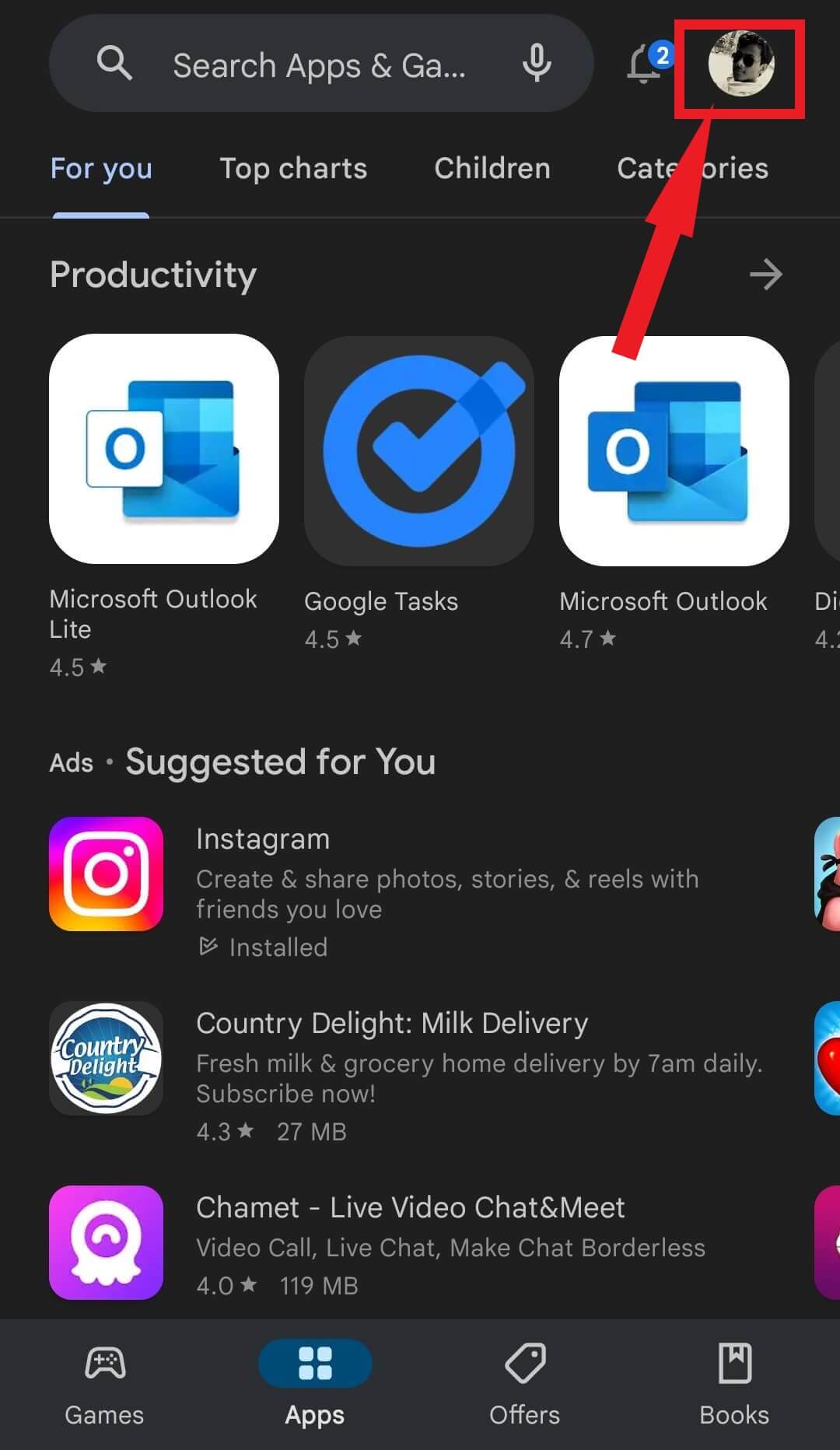
- انقر على إدارة التطبيقات والجهاز.
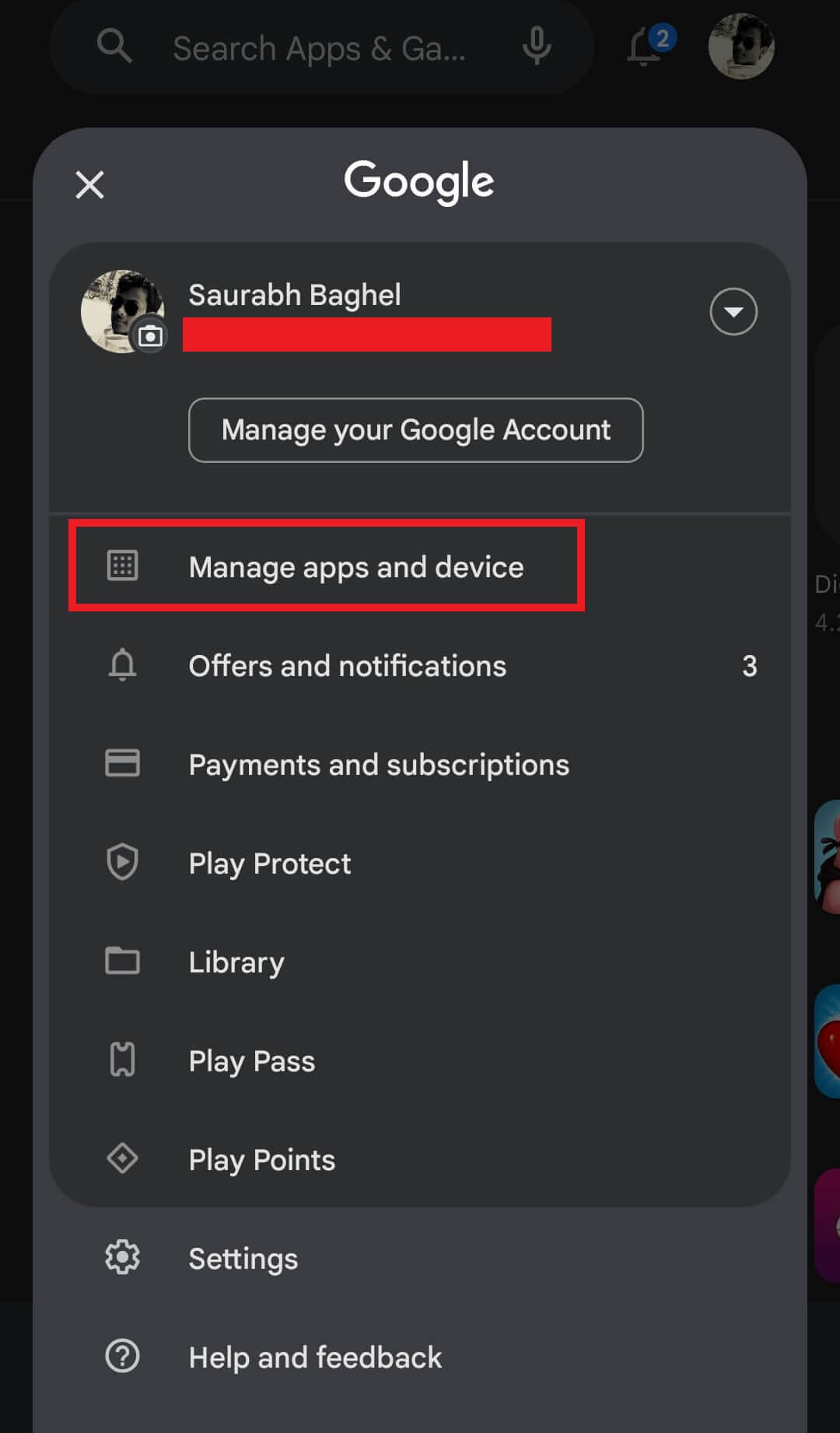
- اضغط على إدارة.
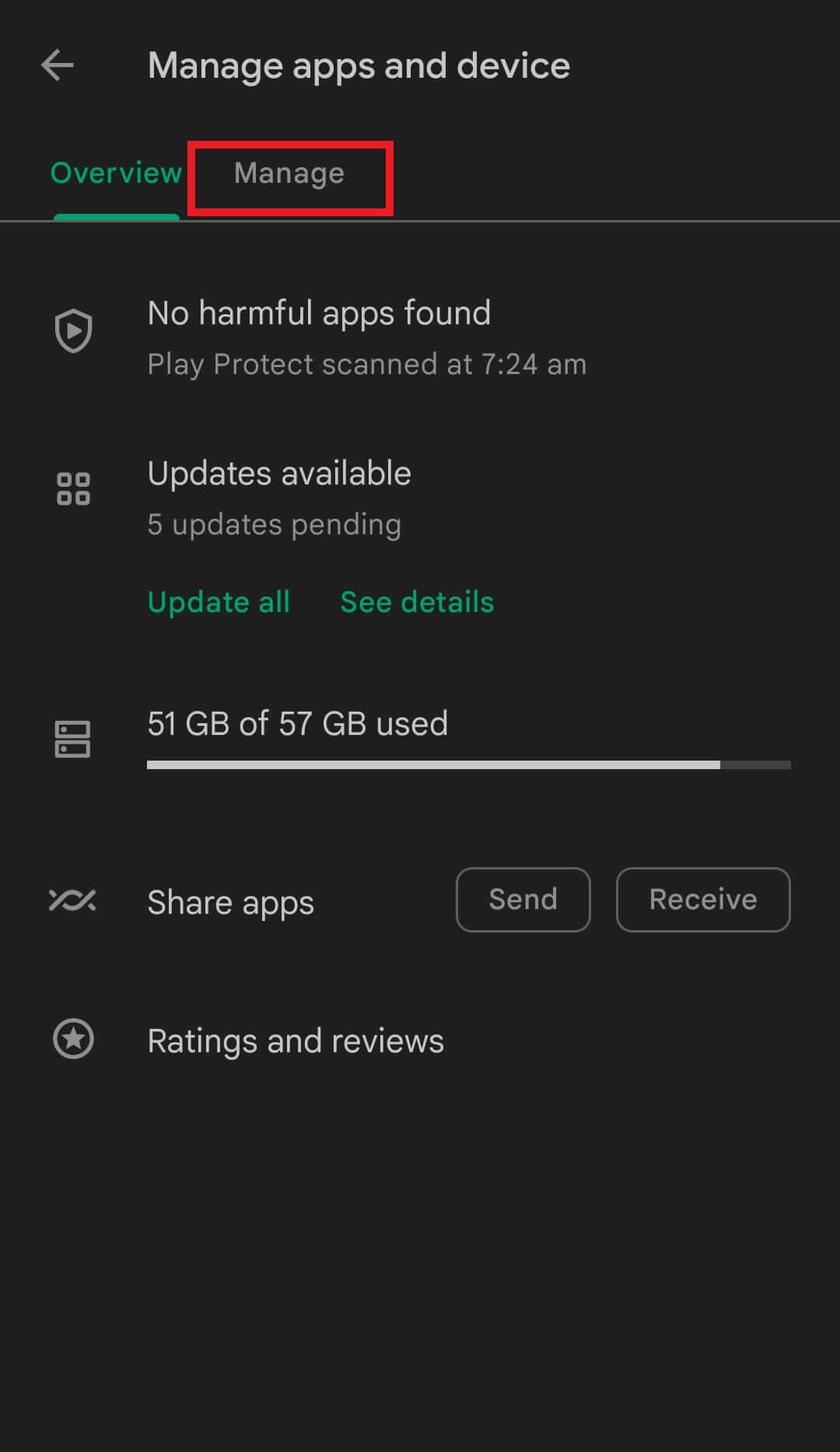
- انقر على السهم السفلي بجوار الخيار المثبت مباشرةً واختر الخيار غير المثبت للحصول على قائمة بجميع التطبيقات التي تم إلغاء تثبيتها على جهازك.
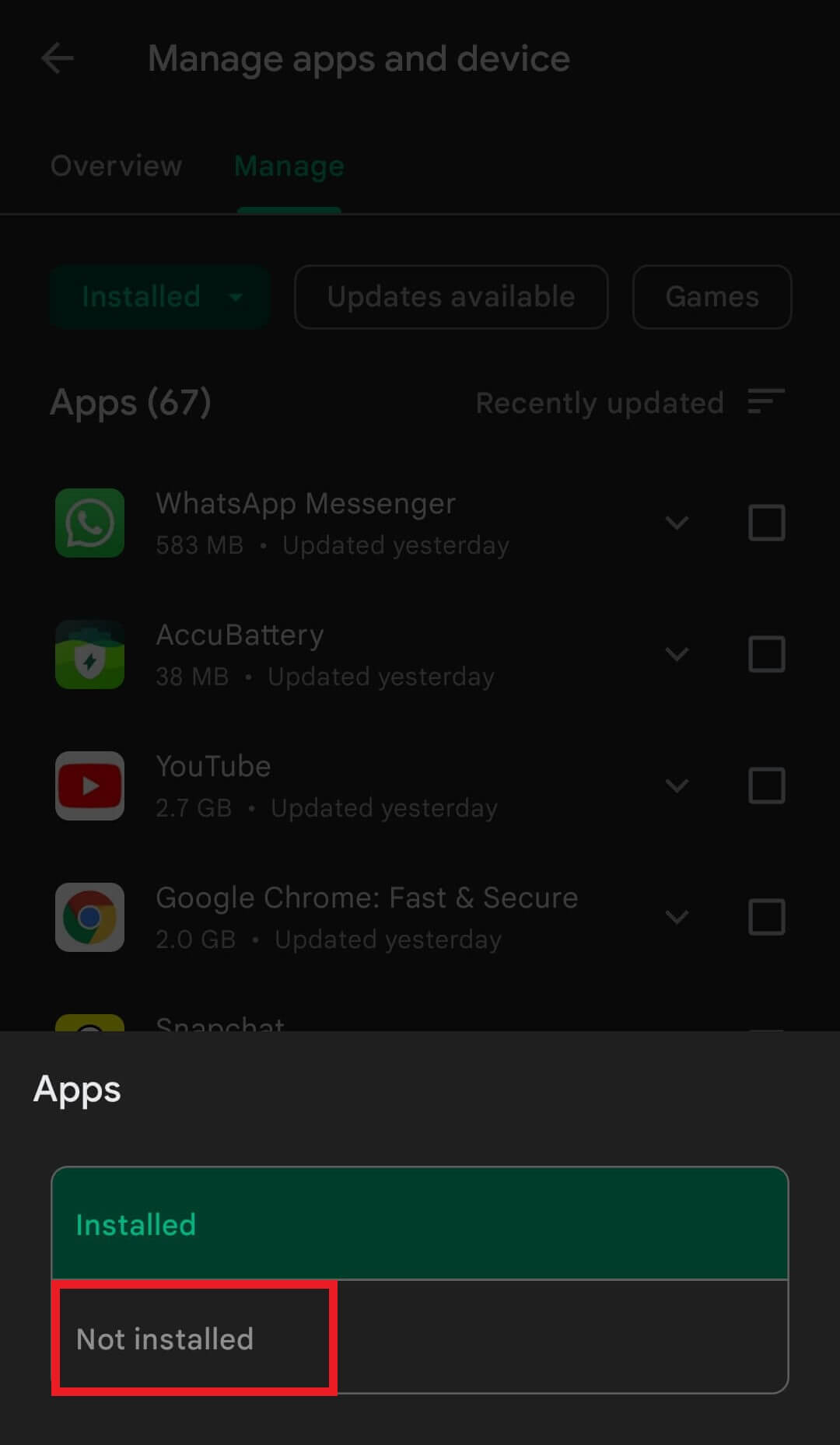

- ستظهر أمامك الآن قائمة تحتوي على جميع التطبيقات التي قمت بتثبيتها على جهاز Android الخاص بك.
- قم بالتمرير خلال القائمة ثم اضغط على المربع المربع الموجود أمام اسم التطبيق مباشرة ثم اضغط على أيقونة التنزيل من الزاوية العلوية اليسرى من الشاشة.
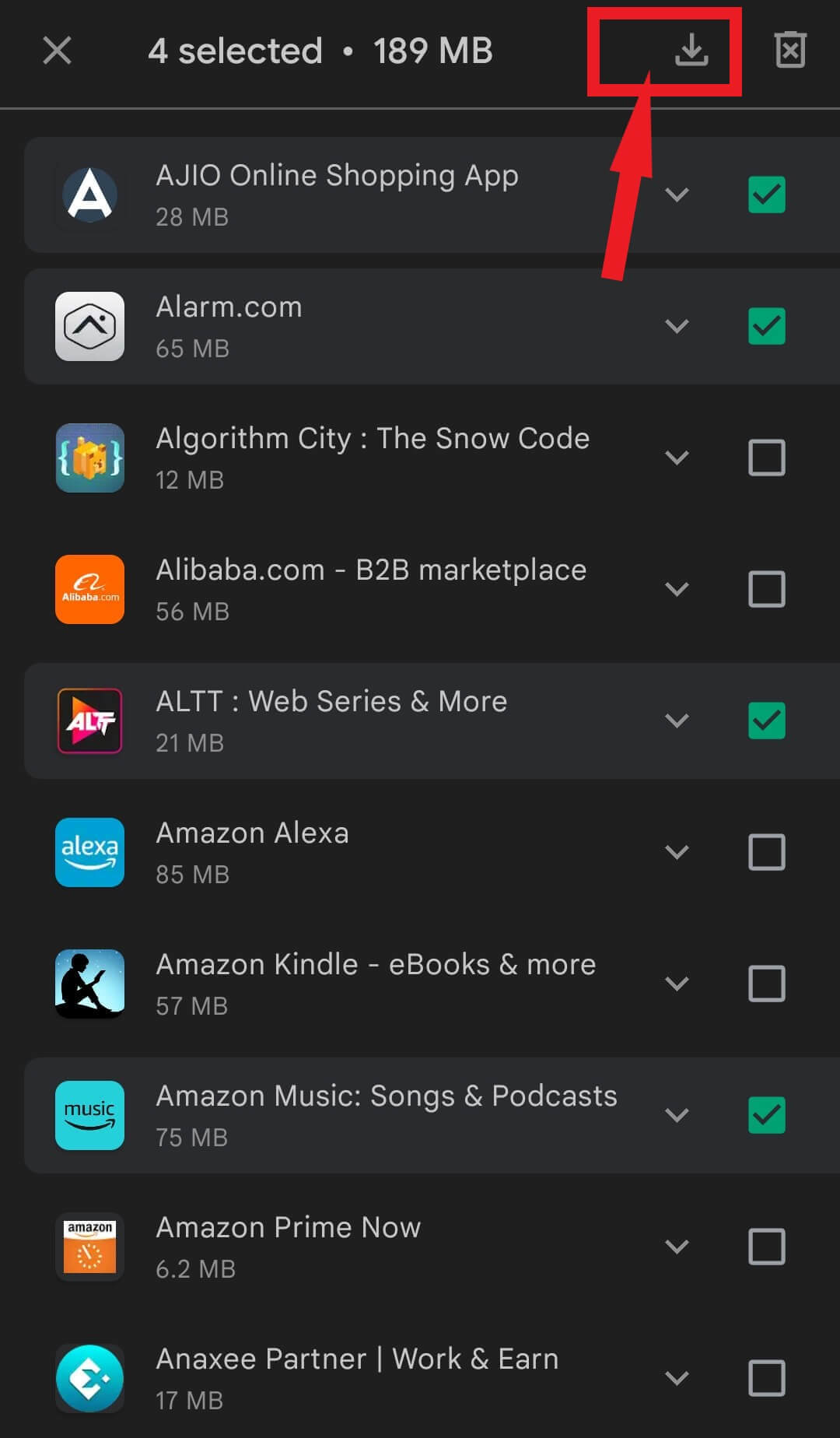
هاهو! لقد نجحت في استعادة التطبيقات المحذوفة.
اقرأ أيضًا: كيفية استرداد الصور المحذوفة من معرض Android
2. استخدم iMyFone D-Back (Android) لاستعادة التطبيقات المحذوفة على Android
إن استعادة التطبيق نفسه أمر رائع، ولكن ماذا عن البيانات التي قمت بحفظها فيه؟ لدينا الآس في جعبتنا بالنسبة لك. تعرف على iMyPhone D-Back (Android) - أداة قوية يمكنها مساعدتك في استعادة بيانات التطبيقات المفقودة أو المحذوفة على جهاز Android الخاص بك.
يعد iMyPhone D-Back (Android) بمثابة بطل خارق لبياناتك. إنه برنامج سهل الاستخدام وموثوق لاستعادة البيانات مصمم خصيصًا لأجهزة Android. بفضل واجهته البديهية وخوارزميات الاسترداد المتقدمة، يمكنه فحص جهازك واسترداد بيانات التطبيقات المفقودة مثل الصور ومقاطع الفيديو والمستندات والمزيد. لذا، إذا قمت عن طريق الخطأ بمسح بيانات ثمينة من أحد التطبيقات، فيمكن أن تكون هذه الأداة منقذًا للحياة.
لماذا يجب عليك اختيار iMyFone D-Back (Android)
- قم بتحليل هاتفك الذكي الذي يعمل بنظام Android تلقائيًا للعثور بسرعة على كل ما قمت بحذفه أو فقده.
- استرجع البيانات المفقودة من أجهزة Android التي تم الوصول إلى جذرها وغير جذرها.
- قبل التعافي، قم بتقييم وفحص البيانات التي تم الحصول عليها بعناية.
- يمكّنك من استعادة أي ملفات مطلوبة من وحدة التخزين الداخلية بالإضافة إلى بطاقة SD.
- خالية تمامًا من المخاطر، ولا تفقد البيانات أبدًا، ولا يتم تسريب أي معلومات شخصية.
- دعم أكثر من 6000 جهاز Android، بما في ذلك Google Pixel وSamsung وOppo وHuawei وXiaomi وغيرها من العلامات التجارية.
الخطوة 1: قم بتنزيل iMyFone D-Back وتثبيته على جهاز الكمبيوتر الخاص بك.
الخطوة 2: ما عليك سوى فتح البرنامج وتوصيل جهاز Android الخاص بك بالكمبيوتر باستخدام كابل USB موثوق. بمجرد الاتصال، سيتم الترحيب بك بشاشة يمكنك من خلالها تحديد خيار "استرداد بيانات Android" بسهولة.
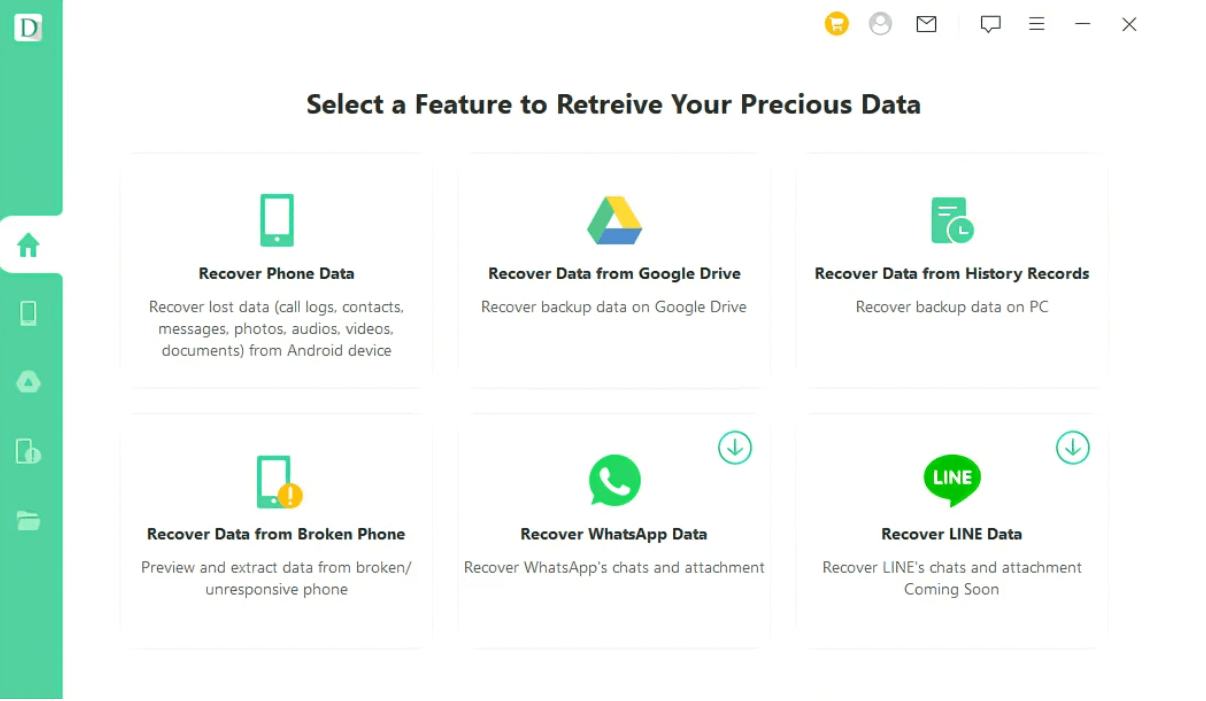
الخطوة 3: قم بمسح هاتفك الذكي الذي يعمل بنظام Android بحثًا عن بيانات التطبيق المحذوفة. تتضمن هذه المرحلة الحاسمة إجراء فحص شامل للكشف عن أي آثار لبيانات التطبيق المفقودة. انقر فوق التالي.
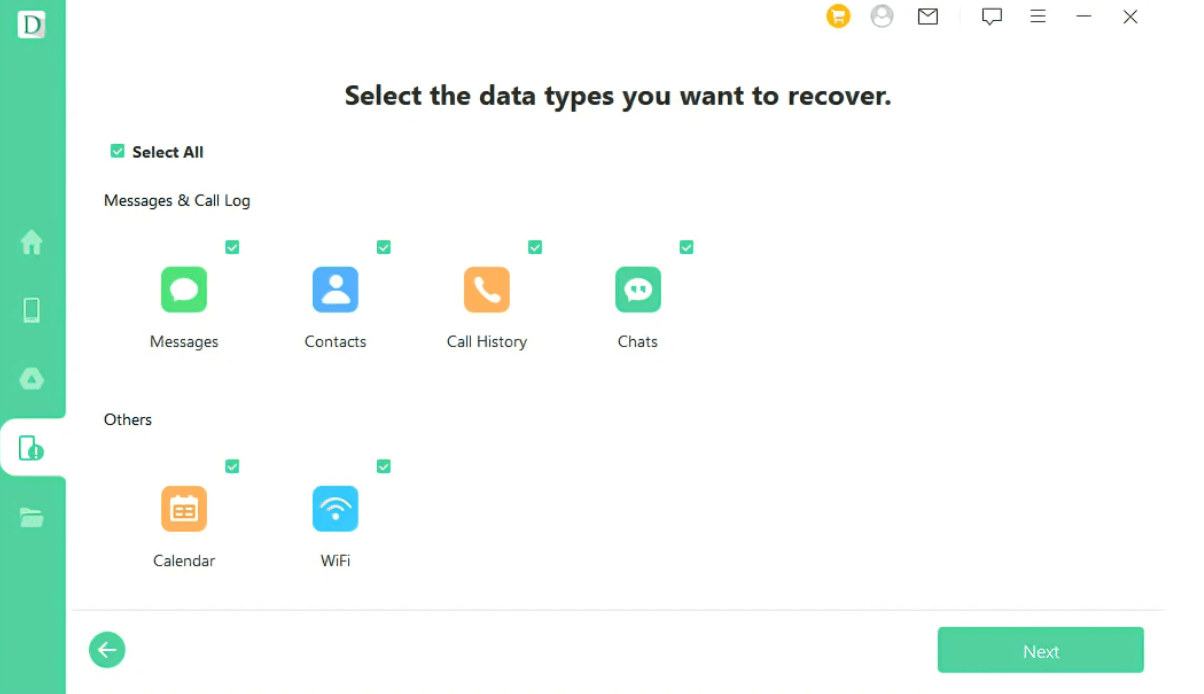
الخطوة 4: استعادة ملفاتك! خذ دقيقة من وقتك لمعاينة الملفات التي تم العثور عليها أثناء الفحص. عندما تكون جاهزًا، ما عليك سوى النقر على زر "استرداد" لبدء عملية الاستعادة.

ثابت: كيفية استرداد التطبيقات المحذوفة على أندرويد:
يمكن أن يكون حذف التطبيقات عن طريق الخطأ على جهاز Android الخاص بك بمثابة صداع، ولكن لا تخف! لديك الآن الصلصة السرية لاستعادتها بسهولة. توجه إلى متجر Google Play لإعادته إلى الحياة. وبالنسبة لتلك الحالات المؤسفة التي تفقد فيها بيانات التطبيق المهمة، فكر في استخدام iMyPhone D-Back (Android) لاستعادتها بسهولة. بفضل سهولة الاستخدام، وتقنية المسح المتقدمة، وتوافق الأجهزة على نطاق واسع، والالتزام بالخصوصية والأمان، يعد خيارًا ممتازًا لاستعادة بيانات التطبيقات المحذوفة من جهاز Android الخاص بك.
القراءة التالية:
كيفية استرجاع الفيديو المحذوف على الاندرويد
كيفية عمل نسخة احتياطية لهاتف Android – النصائح والحيل
كيفية استرداد مقاطع الفيديو المحذوفة من جهاز USB أو محرك القلم